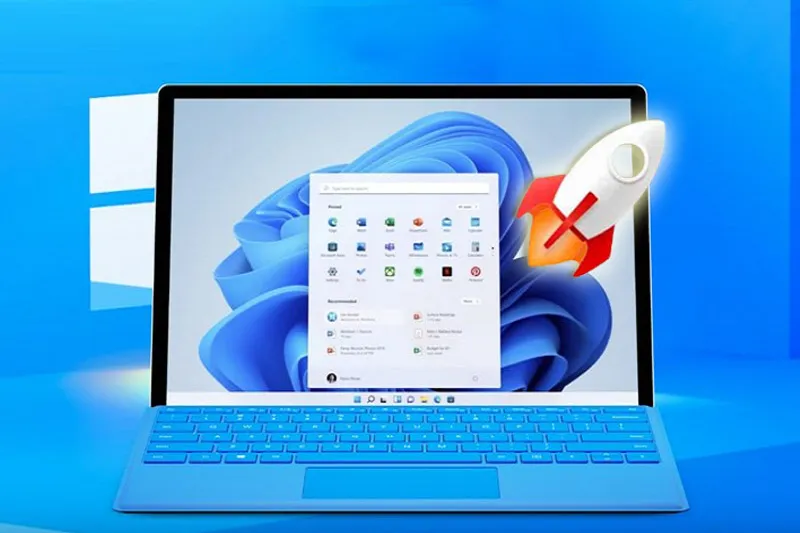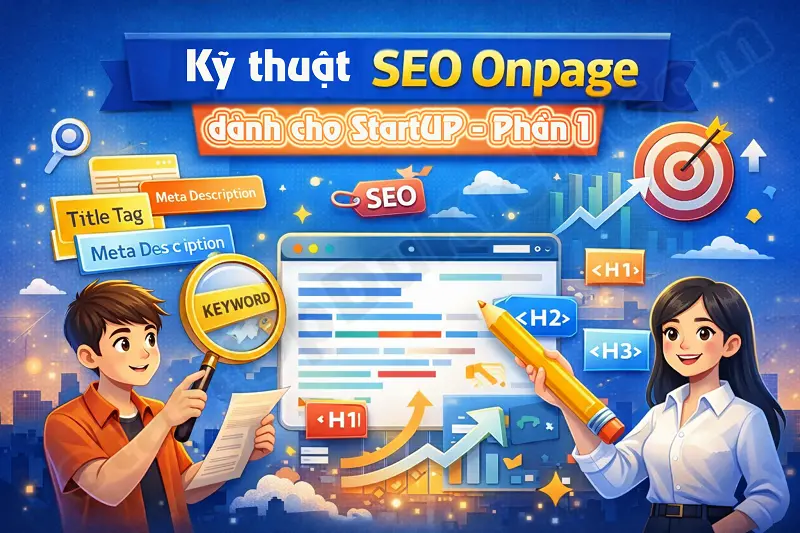(startUpDuKich) – Bạn đã bao giờ cảm thấy bực bội khi chiếc máy tính của mình chạy ì ạch, mở một ứng dụng phải chờ “mòn mỏi”, hay đơn giản chỉ cần mở trình duyệt thôi mà cũng quay vòng vòng không dứt? Tin vui là bạn không nhất thiết phải bỏ ra một số tiền lớn để mua máy mới. Với một vài mẹo nhỏ và thói quen sử dụng hợp lý, bạn hoàn toàn có thể “hồi sinh” tốc độ cho máy tính của mình, giúp máy tính chạy nhanh hơn.
Hãy cùng khám phá 12 cách tăng tốc để giúp máy tính chạy nhanh hơn ngay sau đây.
1. Dừng hoặc xóa các ứng dụng không cần thiết giúp Máy tính chạy nhanh hơn
Trong quá trình sử dụng, nhiều người thường có thói quen mở cùng lúc hàng loạt ứng dụng mà thực tế lại không cần đến. Điều này tưởng chừng vô hại, nhưng trên thực tế, các phần mềm đó vẫn âm thầm chạy ngầm, chiếm tài nguyên và khiến máy tính chạy chậm hơn.
Để khắc phục, bạn có thể tăng tốc máy tính Windows 7, 8, 10, 11 bằng cách tắt hoặc gỡ bỏ các ứng dụng không cần thiết theo các bước sau:
+ Bước 1: Nhập cụm ký tự Task Manager vào ô Type here to search (1) trên thanh startbar [Ô này gọi là Ô TÌM KIẾM của WINDOW] như Hình 1 bên dưới => Tiếp theo đó, Bạn kích vào tùy chọn Task Manager (2) để mở công cụ này ra.
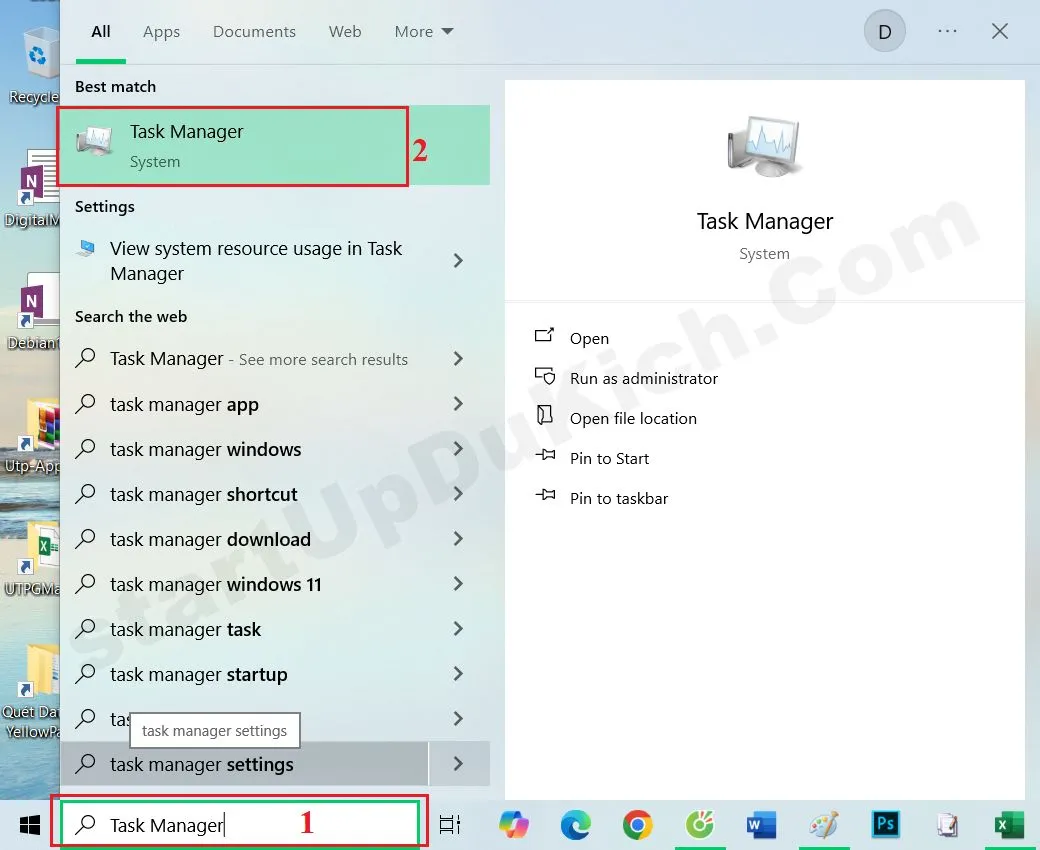
Hình 1: Tìm kiếm và Mở công cụ Task Manager
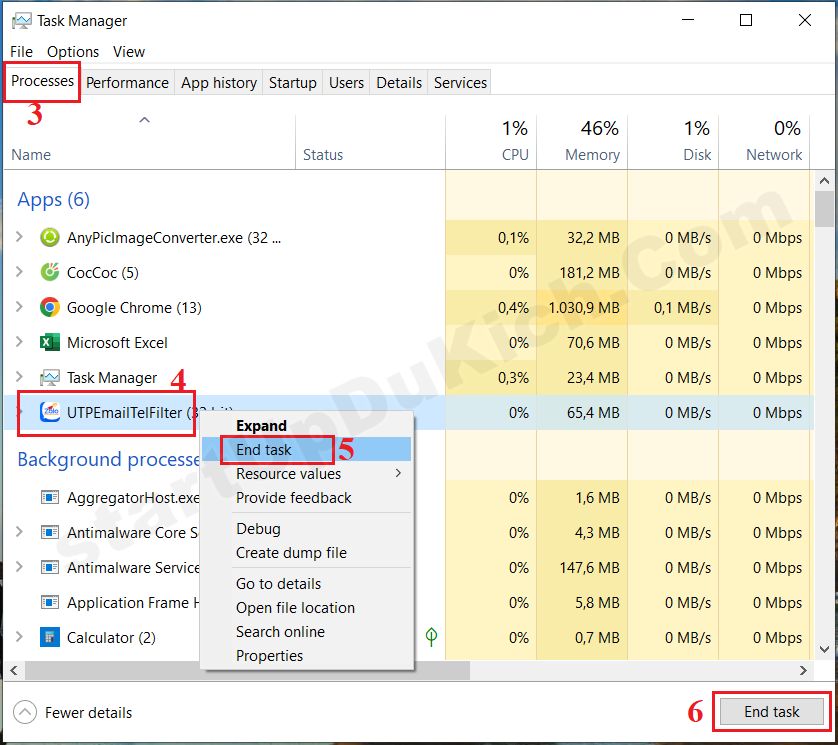
Hình 2: Tắt bỏ các ứng dụng không cần thiết giúp máy tính chạy nhanh hơn
Để tắt các ứng dụng không cần thiết đang chạy đi, trong cửa sổ Task Menager hiển thị như Hình 2 bên trên, Bạn kích vào Tab Process (3) => Sau đó, ở cửa sổ Apps bên tay trái, bạn tìm Ứng dụng không cần sử dụng rồi kích chuột phải vào nó, như Hình 2 bên trên là ứng dụng có tên UTPEmailTelFilter (4) => Sau đó chọn End Task (5) để tắt nó đi. Bạn thực hiện tương tự cho các ứng dụng khác.
Để thoát khỏi cửa sổ Task Menager, Bạn kích vào nút End Task (6).
Chú ý: Cách làm trên chỉ tạm thời tắt bỏ ứng dụng, khi khởi động lại, các ứng dụng vẫn hoạt động bình thường. Cách trên không đóng dứt điểm các Ứng dụng đó. Muốn bỏ dứt điểm thì bạn cần gỡ nó ra khỏi hệ điều hành.
2. Không cho phép các ứng dụng không cần thiết khởi động cùng Window giúp Máy tính chạy nhanh hơn
Mỗi khi bật máy tính, Windows thường tự động khởi chạy một số ứng dụng đã được cài đặt sẵn. Điều này khiến thời gian khởi động lâu hơn và làm máy tính chạy chậm ngay từ đầu. Để khắc phục, bạn có thể tăng tốc laptop bằng cách tắt bớt các chương trình khởi động cùng Windows theo hướng dẫn sau:
-
-
Bạn kích vào Biểu tượng Cửa sổ (7) ở thanh startbar => tiếp theo, bạn kích vào tùy chọn Settings/Cài đặt (8) như Hình 3 bên dưới => Trong cửa sổ mới mở ra, Bạn chọn Ứng dụng (Apps) → tiếp tục vào mục Startup (9) như Hình 4 bên dưới.
-
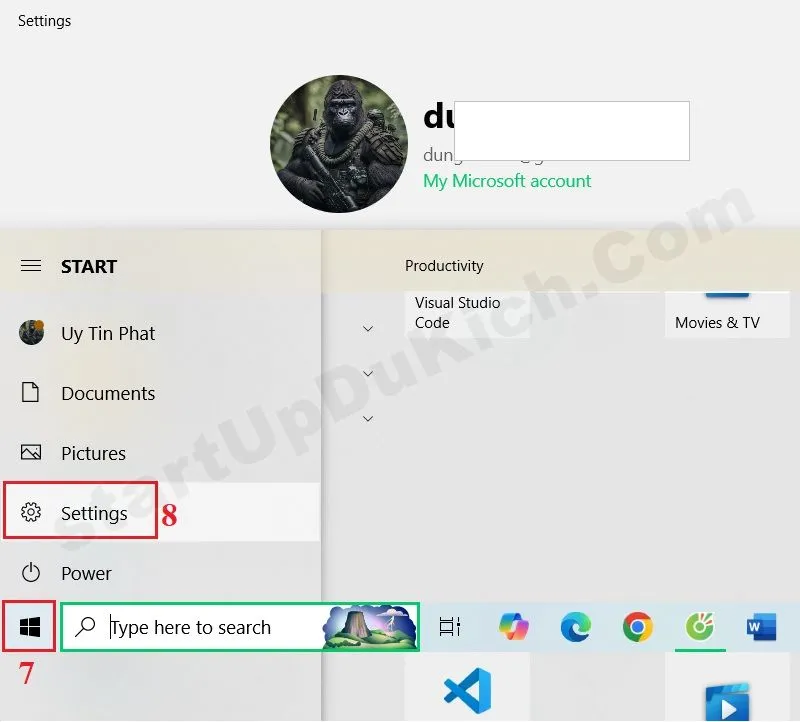
Hình 3: Mở cửa sổ cài đặt/settings của window
-
-
Tại đây, bạn chỉ cần gạt công tắc On/Off (10) như Hình 4 bên dưới để bật hoặc tắt những ứng dụng mà bạn muốn cho phép chạy khi khởi động.
-
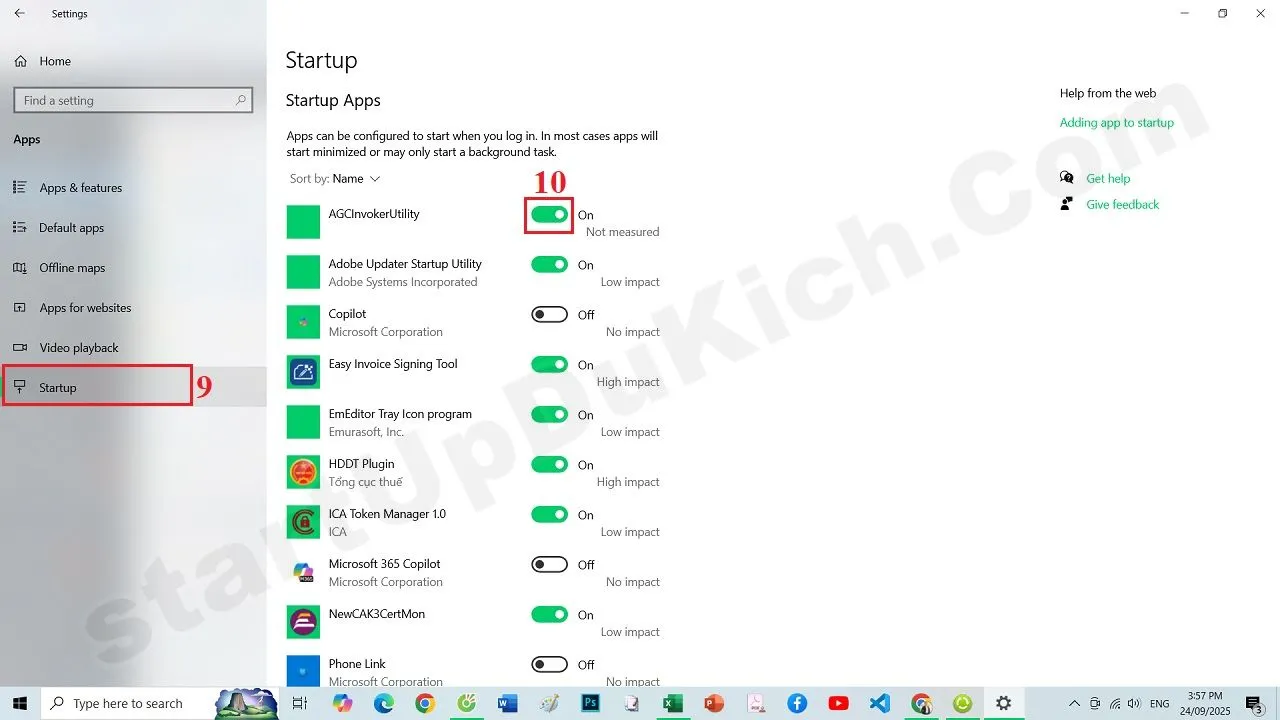
Hình 4: Tắt các ứng dụng không cho khởi động cùng WIndow giúp máy tính chạy nhanh hơn
3. Gỡ bỏ hẳn các ứng dụng không hay dùng đến giúp Máy tính chạy nhanh hơn
Với các ứng dụng không hay dùng đến mà vẫn để nó tồn tại trên máy tính thì nó sẽ chiếm dụng tài nguyên ổ cứng, ram của máy tính. Đây cũng là nguyên nhân dẫn đến máy tính bị chạy chậm. Việc gỡ các ứng dụng này ra khỏi window cũng phải thực hiện đúng quy trình, nếu không, nó có thể gây lỗi window. Trình tự các bước để gỡ bỏ triệt để các ứng dụng không dùng đến ra khởi window như sau:
- Bước 1: Bạn kích vào Biểu tượng Cửa sổ (7) ở thanh startbar như Hình 3 bên trên => tiếp theo, bạn kích vào tùy chọn Settings/Cài đặt (8) như Hình 3 bên trên => Trong cửa sổ mới mở ra, Bạn chọn Ứng dụng (Apps) => Kích chọn tùy chọn Programs and Features ở phía bên tay phải trên cùng. Khi đó cửa sổ hiển thị danh sách các Ứng dụng đã được cài đặt trên Window sẽ hiển thị như Hình 5 bên dưới:
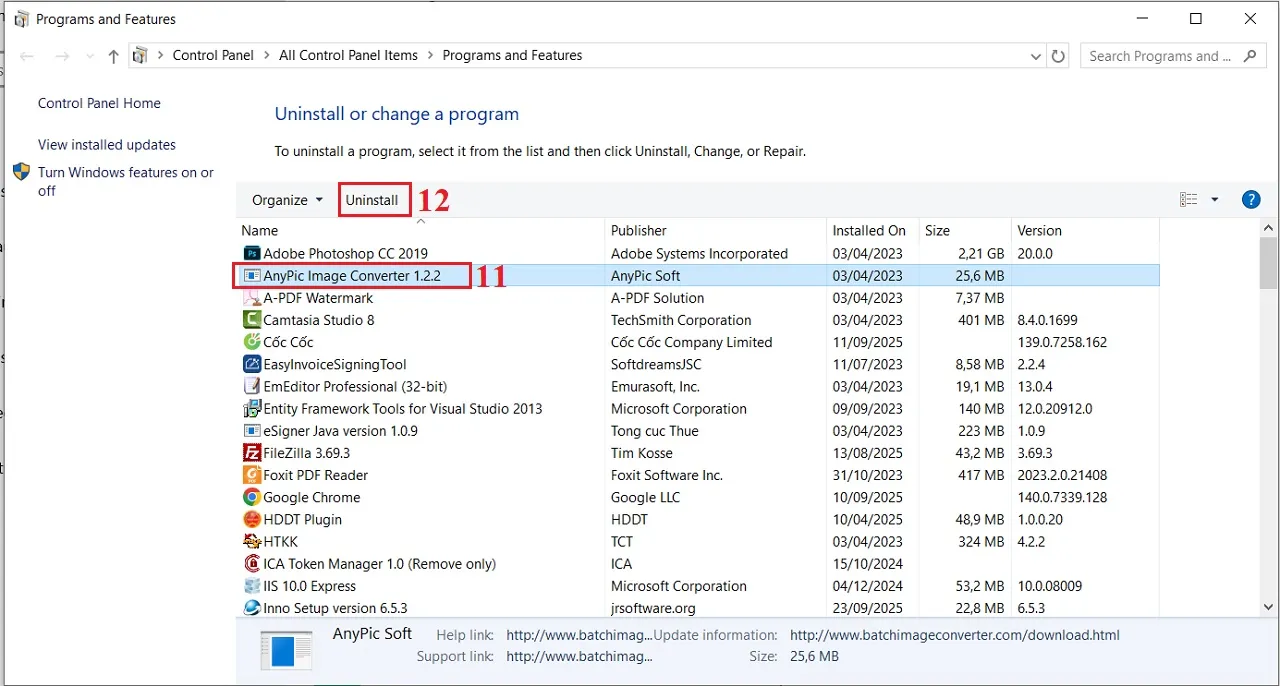
Hình 5: Gỡ bỏ triệt để các ứng dụng không dùng đến để giúp máy tính chạy nhanh hơn
- Bước 2: Trong danh sách các Ứng dụng đã cài trên Window hiển thị như Hình 5 bên trên, Bạn tìm những ứng dụng mà bạn không hay dùng đến rồi kích vào nó. Ví dụ: Ở đây tôi muốn gỡ ứng dụng AnyPic Image Converter 1.2.2 (11) => Thì tôi kích chuột trái vào nó => Tiếp theo, tôi kích vào nút UNINSTALL (12) để tiến hành gỡ bỏ nó ra khỏi window. Bạn thực hiện tương tự cho các ứng dụng khác.
4. Dọn dẹp rác trên máy tính
Một cách đơn giản nhưng cực kỳ hiệu quả để tăng tốc máy tính Windows 7, 8, 10, 11 chính là xóa các tệp tạm và dữ liệu không còn sử dụng trên ổ cứng. Việc dọn dẹp này không chỉ giúp giải phóng dung lượng lưu trữ mà còn hỗ trợ hệ thống hoạt động mượt mà hơn, đồng thời rút ngắn thời gian tìm kiếm và truy cập dữ liệu.
4.1. Xóa các tệp tin, file ảnh, video không quan trọng ra khỏi ổ cứng
Bạn cần truy cập vào các thư mục: Downloads, Documents, Pictures trên ổ C và tiến hành xóa toàn bộ các file văn bản, file ảnh, video không quan trọng ra khỏi các thư mục này để làm trống ổ cứng. Bạn cũng kiểm tra ở các thư mục khác và xóa các file không cần thiết ra khỏi các thư mục này.
4.2. Xóa Rác và Sắp xếp lại Ổ cứng (hay còn gọi là chống phân mảnh ổ cứng)
4.2.1. Xóa các file rác trên ổ cứng
Trong quá trình làm việc, hệ thống sẽ tự sinh ra các file rác, theo thời gian, các file rác này càng nhiều và nó dẫn đến ổ cứng bị choán chỗ và việc truy xuất ổ cứng sẽ chậm. Để xóa các file rác này, bạn cần mở cửa sổ My computer (This PC) ra => Trong danh sách các ổ đĩa hiện ra, bạn kích vào ổ đĩa cần xóa file rác và chọn Properties => Kích nút Disk Cleanup (13) như Hình 6 bên dưới => Trong mục Files to delete (14), bạn tích chọn hết các lựa chọn => tiếp theo, bạn kích vào nút Clean up system files (15) => Ok (16) => Delete Files. Sau đó, Bạn đợi cho Window xóa hết các file rác đi.
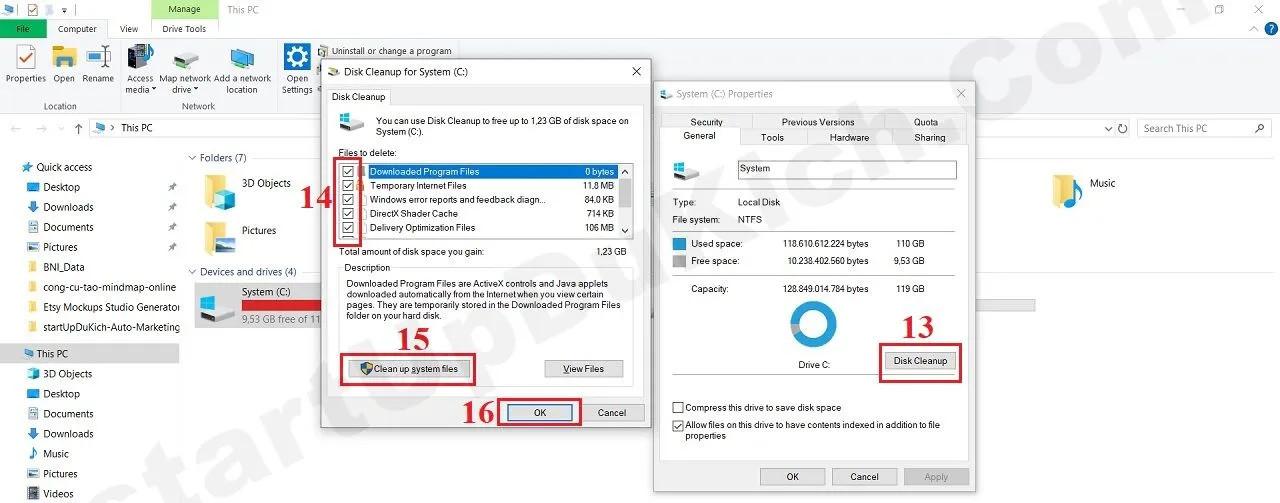
Hình 6: Xóa File Rác khỏi Window giúp máy tính chạy nhanh hơn
👉 Bạn thực hiện tương tự như trên cho các ổ đĩa khác.
4.2.2. Chống phân mảnh ổ đĩa (Sắp xếp lại không gian đĩa cứng)
Trong quá trình làm việc trên máy tính, việc xóa file, di chuyển file, vô tình tạo ra các khoảng trống trên ổ đĩa cứng, lâu ngày, các khoảng trống này nhiều lên ở nhiều nơi và bị phân tán. Điều này khiến cho Window tìm kiếm và truy xuất tập tin khó khăn hơn vì nó phải mất time tìm kiếm hơn, từ đó dẫn đến máy tính bị chậm đi.
Để khắc phục vấn đề này, Bạn cần tiến hành sắp xếp lại ổ cứng hay còn gọi là chống phân mảnh ổ cứng. Thực hiện bằng cách, bạn cần mở cửa sổ My computer (This PC) ra => Trong danh sách các ổ đĩa hiện ra, bạn kích vào ổ đĩa cần xóa file rác và chọn Properties => Chọn Tab Tool (17) như Hình 7 bên dưới => Kích vào nút Optimize (18) => Chọn Ổ đĩa cần Chống phân mảnh, ví dụ Ổ C (19) => Kích vào nút Optimize (20) => Đợi một chút để window tiến hành sắp xếp lại tài nguyên trên ổ cứng này cho gọn gàng.
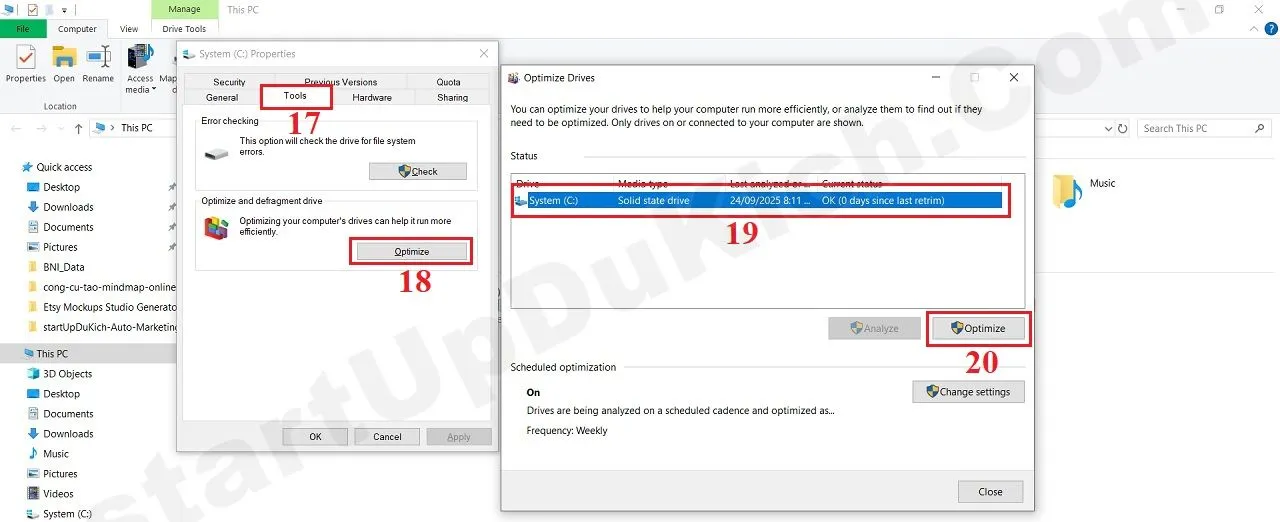
Hình 7: Chống phân mảnh ổ đĩa giúp máy tính chạy nhanh hơn
👉 Bạn thực hiện tương tự như trên cho các ổ đĩa khác để giúp máy tính chạy nhanh hơn.
5. Tắt các hiệu ứng hình ảnh và Tắt các ứng dụng chạy nền để giúp máy tính chạy nhanh hơn
5.1. Tắt các hiệu ứng hình ảnh
Các hiệu ứng hình ảnh sắc nét tuy giúp giao diện bắt mắt hơn nhưng lại tiêu tốn nhiều tài nguyên, khiến máy tính hoạt động chậm đi. Vì vậy, việc tắt hiệu ứng hình ảnh không cần thiết là một trong những cách hiệu quả để tăng tốc máy tính Windows 7, 8, 10, 11.
Để thực hiện, bạn làm theo các bước sau:
5.1.1. Bước 1: Mở Control Panel bằng cách gõ từ khóa control vào Hộp văn bản số 1 như Hình 1 bên trên→ Chọn Control Panel → chọn System → sau đó nhấn vào Advanced system settings (21) (như Hình 8 bên dưới) => Chọn Tab Advanced (22) => Settings (23) => Tích chọn tùy chọn ứng với ô chữ nhật mầu đỏ số 24 => OK (25) => OK (26).
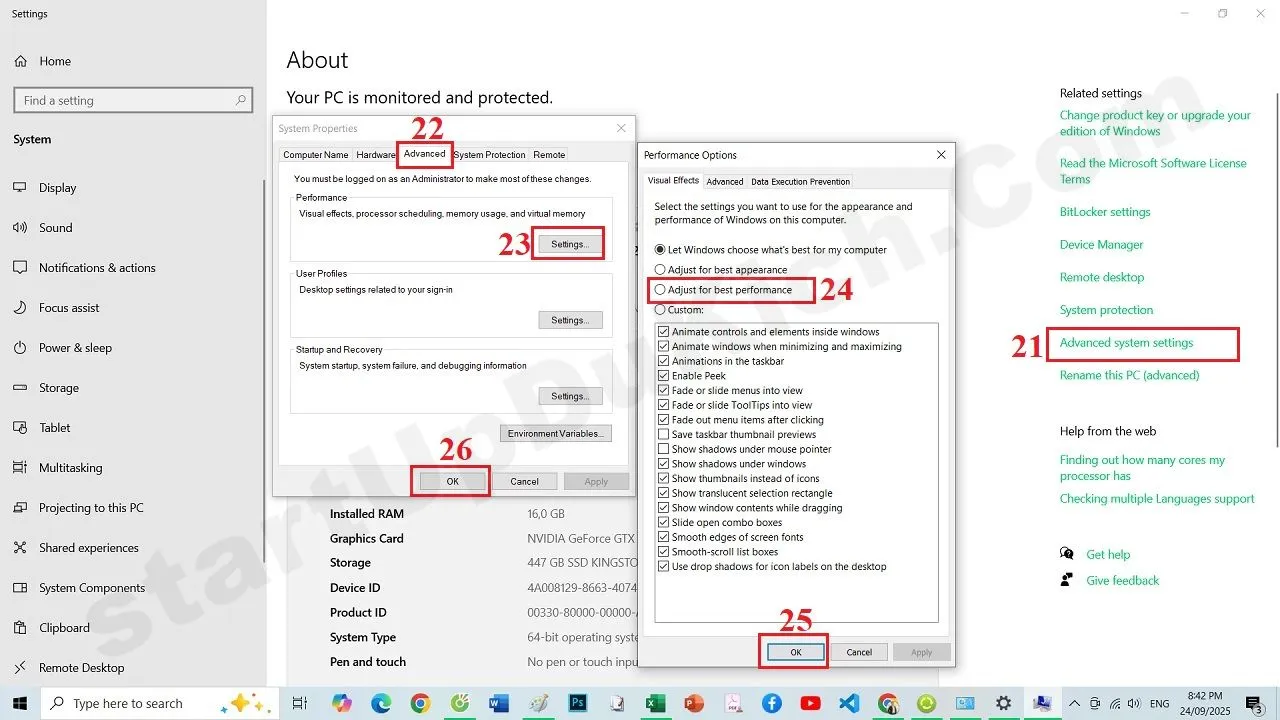
Hình 8: Tắt các hiệu ứng hình ảnh giúp máy tính chạy nhanh hơn
5.2. Tắt các ứng dụng chạy nền
Các ứng dụng chạy ngầm chính là một trong những nguyên nhân phổ biến khiến máy tính trở nên ì ạch. Chúng thường tự động hoạt động để cập nhật dữ liệu hoặc gửi thông báo ngay cả khi bạn không mở ứng dụng, từ đó tiêu tốn tài nguyên hệ thống.
Để tăng tốc máy tính chạy mượt hơn, bạn có thể tắt bớt các ứng dụng chạy nền theo cách sau:
5.2.1. Bước 1: Vào Cài đặt (Settings) [Thực hiện như Hình 3 bên trên] → chọn Privacy.
5.2.2. Bước 2: Chọn vào mục Background apps (27), và bấm vào nút On/Off tại mục ‘Let apps run in the background‘ (28) để có thể tắt tất cả các ứng dụng đang chạy nền, hoặc bạn cũng có thể chọn một vài ứng dụng để tắt theo nhu cầu riêng của mình.
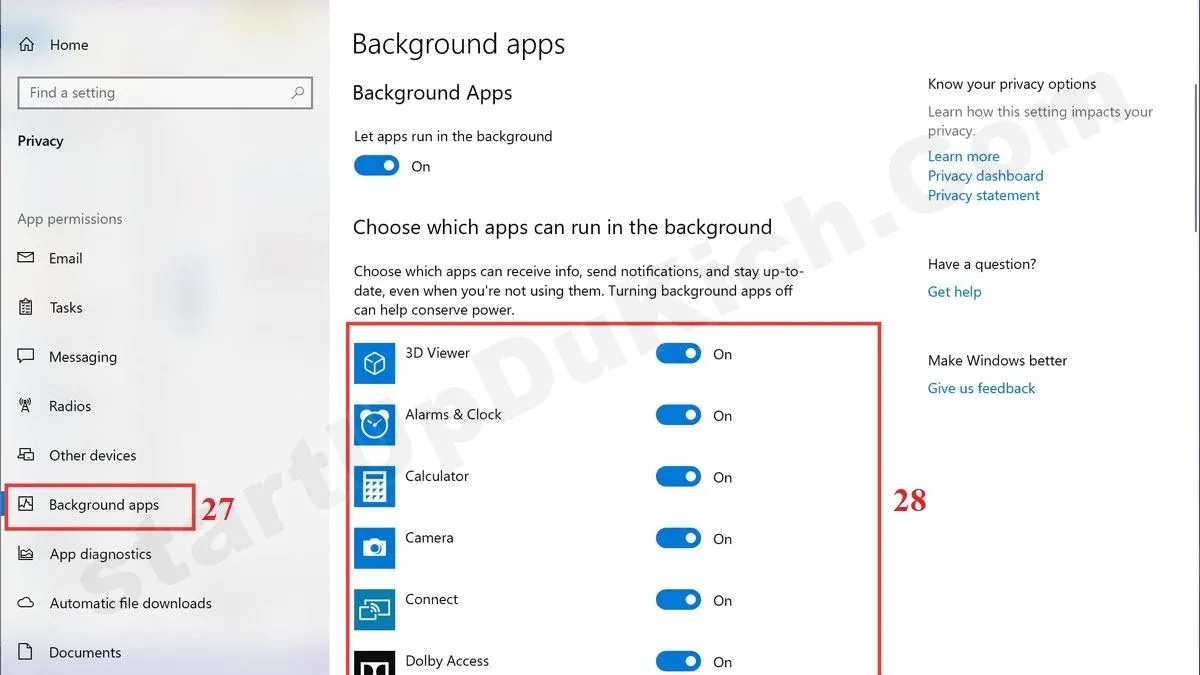
Hình 9: Tắt các ứng dụng chạy nền trên window giúp máy tính chạy nhanh hơn
6. Tăng tốc độ mở máy tính giúp máy tính chạy nhanh hơn
Trên máy tính, quá trình khởi động (booting) là bước đầu tiên để hệ điều hành bắt đầu hoạt động mỗi khi bạn bật máy. Tuy nhiên, nếu có quá nhiều chương trình chạy cùng lúc khi khởi động, tốc độ máy sẽ bị ảnh hưởng. Để tăng tốc máy tính và giúp PC, laptop mượt hơn, bạn có thể làm theo hướng dẫn sau:
6.1. Bước 1: Gõ từ khóa “System Configuration” vào thanh tìm kiếm (Như Hình 1 bên trên) → chọn kết quả System Configuration.
6.2. Bước 2: Bấm vào thẻ Boot (29) như Hình 10 bên dưới, nhập số ‘3‘ vào ô Timeout (30). Sau đó bạn hãy chọn vào mục Advanced options (31), và tiếp tục chọn mục số ‘4‘ ở trong phần Number of processors (32). Chọn vào mục OK (33) => Chọn Restart để hoàn tất cài đặt.
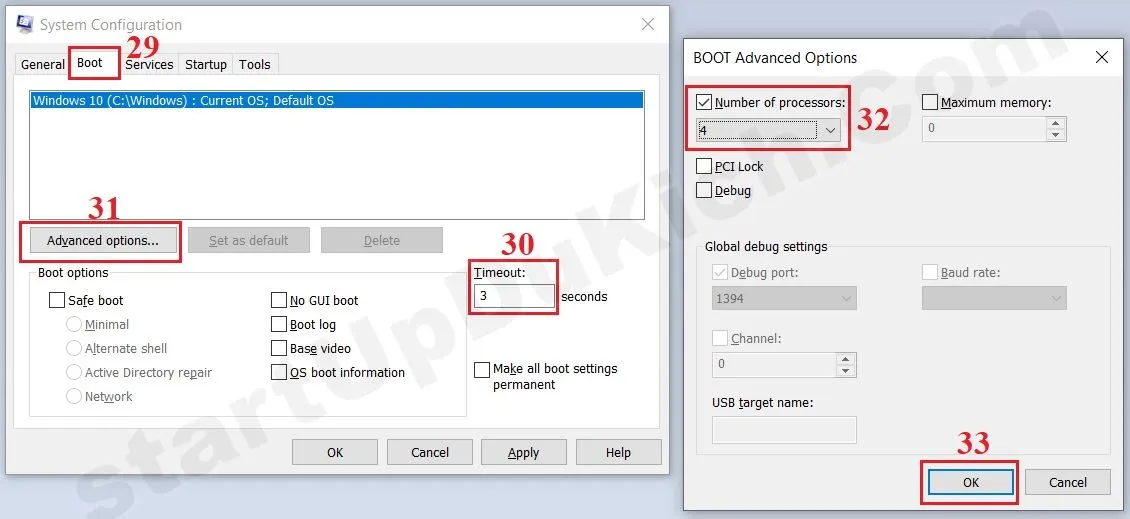
Hình 10: Thiết lập để Tăng tốc độ mở máy tính giúp máy tính chạy nhanh hơn
7. Bật tính năng khởi động nhanh của Window
Một trong những cách đơn giản để tăng tốc máy tính Windows 7, 8, 10, 11 là kích hoạt Fast Startup (khởi động nhanh). Tính năng này giúp rút ngắn thời gian bật máy, cho phép hệ thống hoạt động mượt mà hơn.
Cách thực hiện: Nhấn tổ hợp phím Win + X → chọn Power Options → Kích tùy chọn Additional Power Settings (ở trên cùng bên tay phải) → sau đó bấm vào Choose what the power button does (34) như Hình 11 bên dưới → ở mục Shutdown Settings, bạn tích vào tùy chọn Turn on fast startup (recommended) → Save Changes.
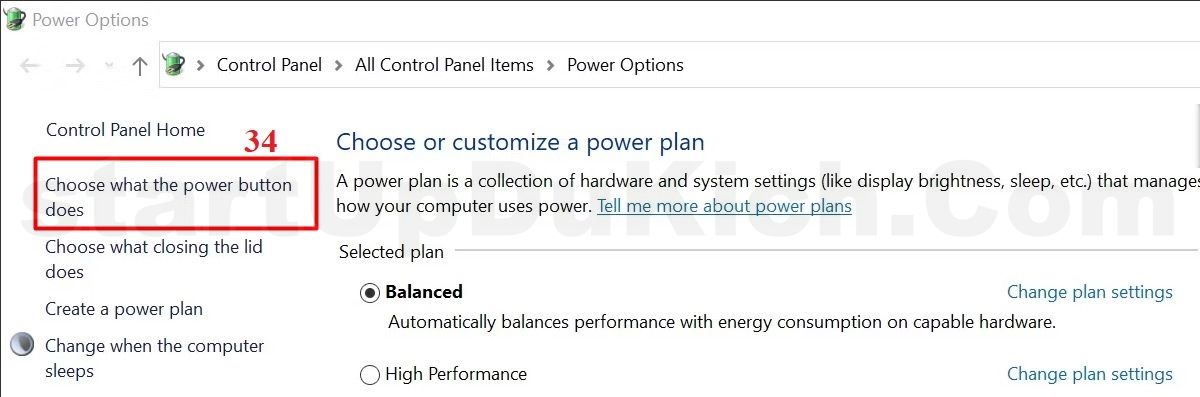
Hình 11: Bật tính năng khởi động nhanh của Window
8. Điều chỉnh dung lượng pin cũng giúp Máy tính chạy nhanh hơn
Một cách phổ biến để tăng tốc độ máy tính khi gặp hiện tượng chậm hoặc giật lag là điều chỉnh mức tiêu thụ pin. Để thay đổi các tùy chọn liên quan đến pin, bạn có thể thực hiện như sau:
8.1. Bước 1: Mở Control Panel bằng cách gõ từ khóa control vào Hộp văn bản số 1 như Hình 1 bên trên→ Chọn Control Panel → sau đó chọn Hardware and Sound (35) [Như Hình 12 bên dưới].
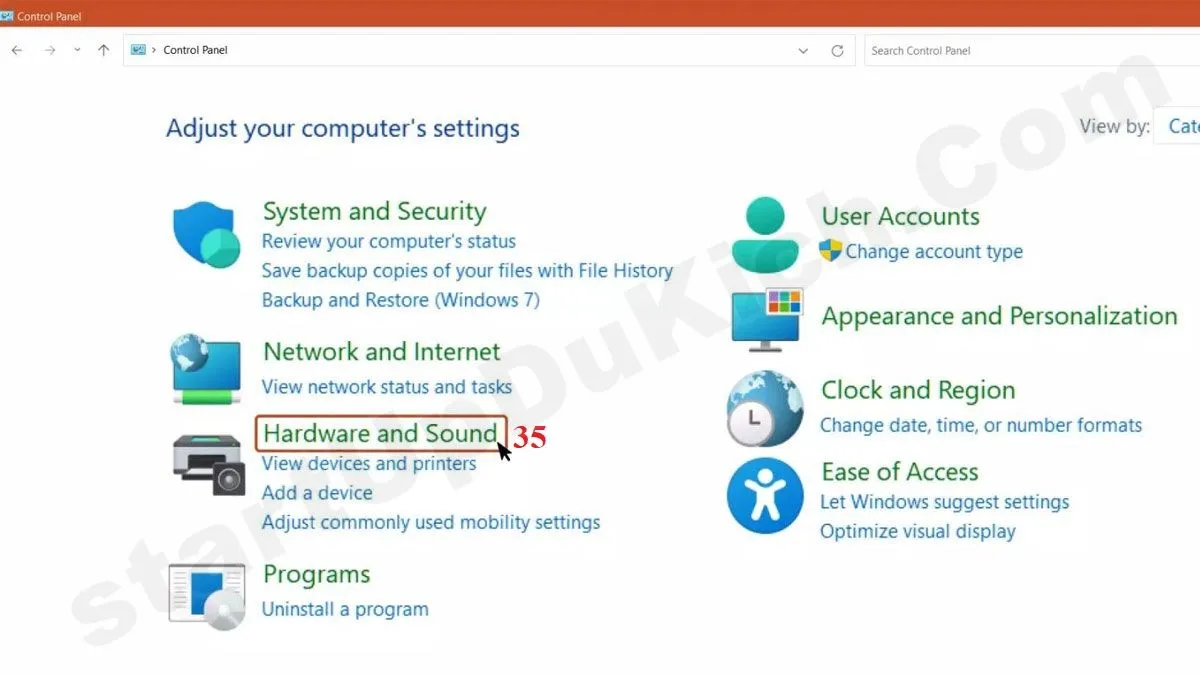
Hình 12: Mở chức năng điều khiển Phần cứng và âm thanh
8.2. Bước 2: Chọn vào phần Power Options và tiếp tục chọn mục Create a Power Plan.
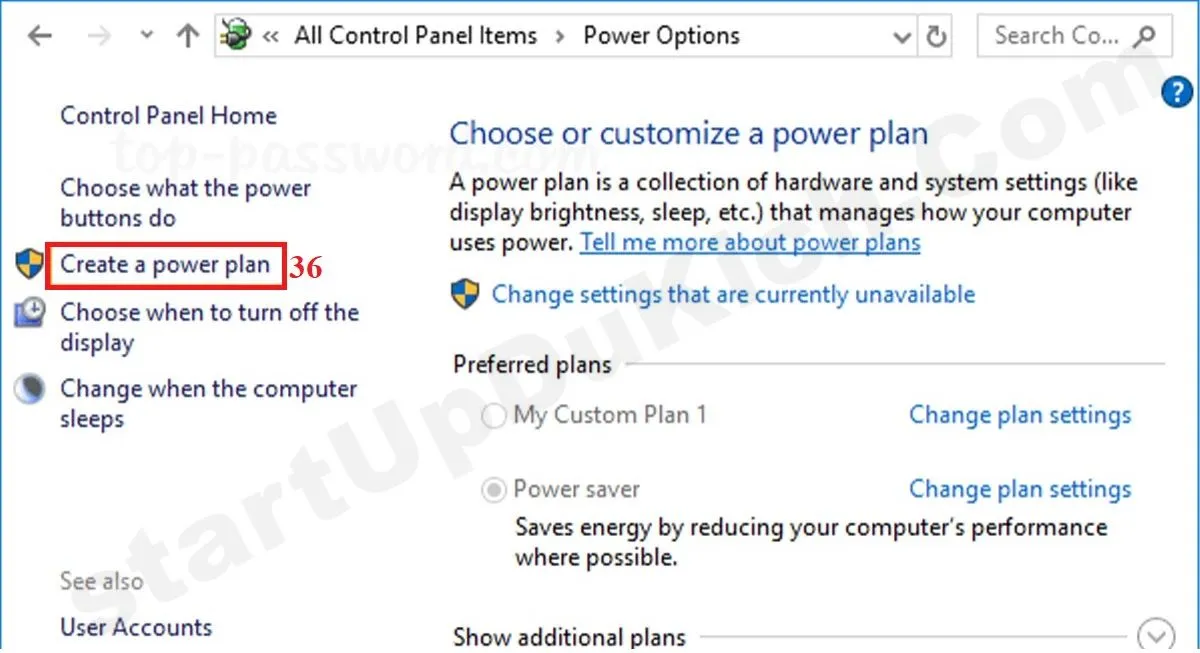
Hình 13: Tạo một chế độ sử dụng năng lượng tùy chỉnh cho máy tính giúp máy tính chạy nhanh hơn
8.3. Bước 3: Tiếp theo, hãy chọn mức năng lượng phù hợp với nhu cầu sử dụng và cường độ làm việc trên laptop của bạn.
Quy trình này rất đơn giản, có thể áp dụng trên hầu hết các hệ điều hành, giúp máy tính hoạt động mượt mà hơn và tối ưu hiệu suất làm việc.
9. Tắt System Restore góp phần giúp máy tính chạy nhanh hơn
System Restore là tính năng cho phép bạn khôi phục trạng thái hệ thống về một thời điểm trước đó, giúp sửa chữa các sự cố phát sinh. Tuy hữu ích, nhưng khi hoạt động, nó có thể chiếm khá nhiều dung lượng trên ổ cứng.
Để tắt System Restore, bạn thực hiện như sau:
9.1. Bước 1: Trong ô tìm kiếm của Windows, nhập từ khóa “System Restore” và chọn Create a restore point.
9.2. Bước 2: Chọn vào ổ đĩa mà bạn muốn tắt là System Restore (Kích vào tên ổ cứng như Ô chữ nhật mầu đỏ số 38 ở Hình 14 bên dưới), sau đó nhấn vào mục Configure…(39) Tiếp đến hãy chọn vào Disable system protection (40), sau đó click chuột vào ô Apply (41) và nhấn Yes(42) để xác nhận.
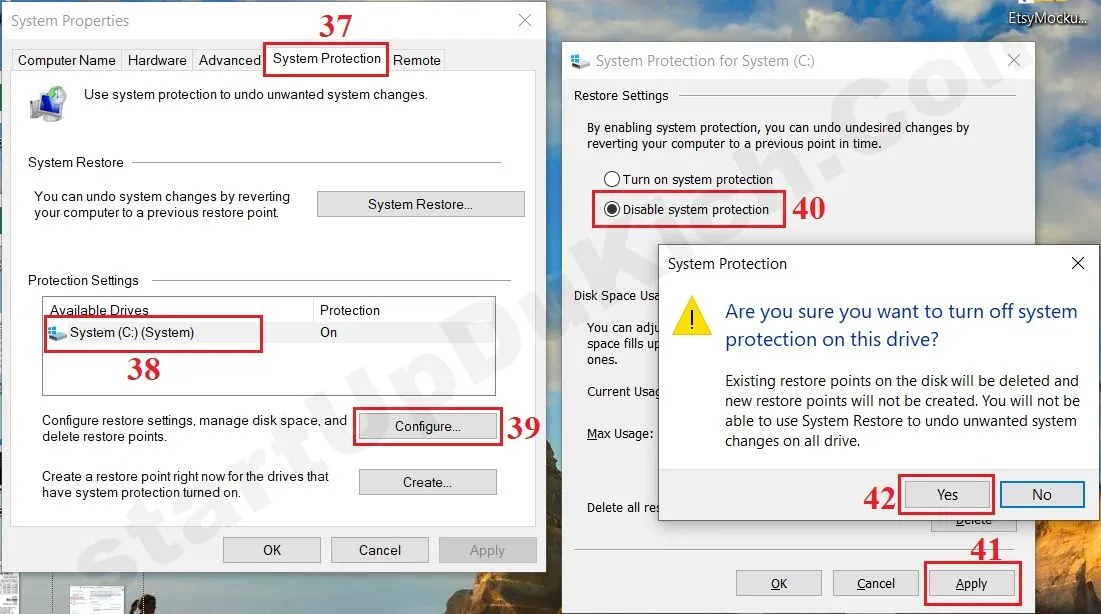
Hình 14: Tắt chế độ System Restore để giúp máy tính chạy nhanh hơn
10. Tăng dung lượng RAM ảo của WIndow để giúp máy tính chạy nhanh hơn
RAM ảo là một phần của ổ cứng được hệ điều hành sử dụng để mô phỏng bộ nhớ RAM vật lý. Việc tăng RAM ảo giúp các ứng dụng có thêm không gian bộ nhớ, từ đó hoạt động ổn định và hiệu quả hơn.
Để tăng tốc máy tính bằng cách mở rộng RAM ảo, bạn thực hiện các bước sau:
10.1. Bước 1: Mở Control Panel trên máy tính bằng cách gõ từ khóa control vào Hộp văn bản số 1 như Hình 1 bên trên → Chọn Control Panel → chọn System, sau đó nhấn vào Advanced system settings (43) như Hình 15 bên dưới → chọn tab Advanced (44) → Kích nút Settings (45).
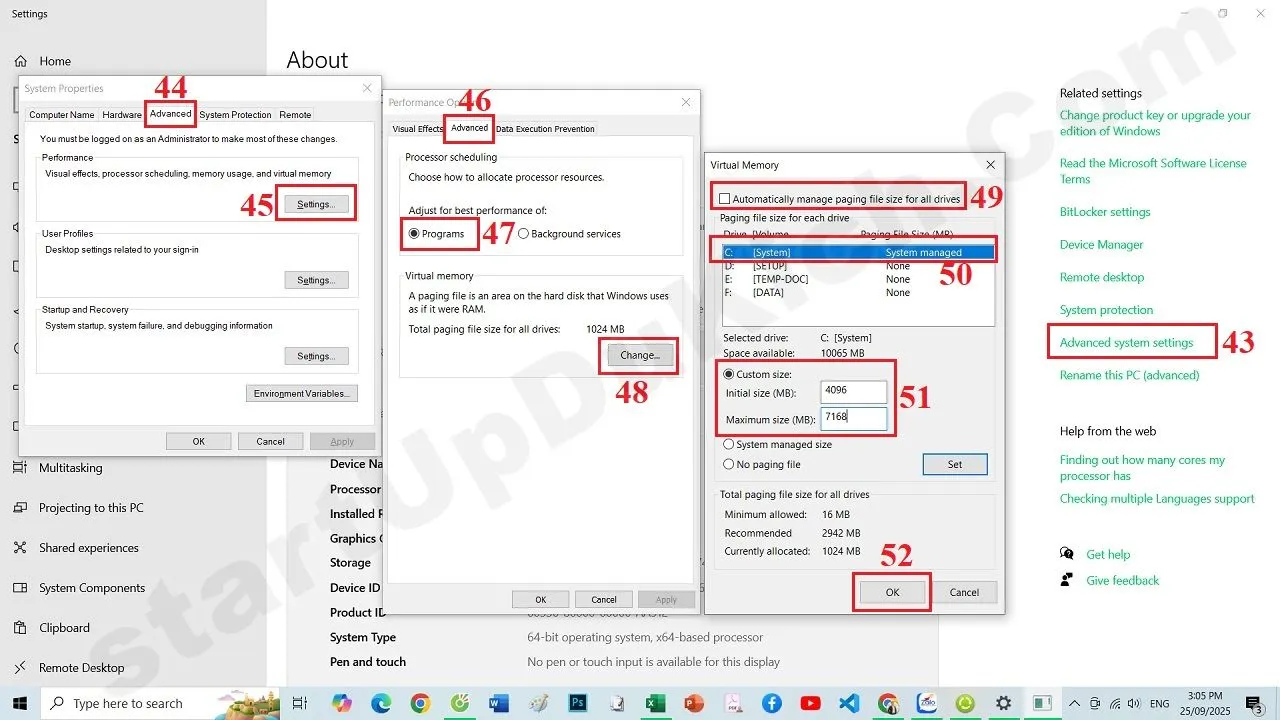
Hình 15: Tăng dung lượng RAM ẢO cho Window giúp máy tính chạy nhanh hơn
10.2. Bước 2: Trong cửa sổ mới hiện ra, chọn vào tab Advanced (46) → Tích chọn tùy chọn Programs (47) → Kích vào nút Change…(48).
10.3. Bước 3: Bấm hủy dấu tích ở ô Automatically manage paging file size for all drives (49). Sau đó, nhập dung lượng mà bạn muốn cấp phát cho RAM ảo vào ô Custom size (51). Ví dụ: 4096 MB (4 GB) với tối đa là 7168 MB (7 GB). Sau đó kích vào nút Set và sau đó chọn OK (52) để hoàn tất.
11. Luôn làm mát cho máy tính để tránh máy tính bị quá nhiệt dẫn đến máy tính chạy chậm
Khi sử dụng, các linh kiện bên trong máy tính sẽ sinh nhiệt, làm thiết bị nóng lên và ảnh hưởng đến hiệu suất hoạt động. Sử dụng giá đỡ laptop hoặc đặt máy ở nơi thoáng khí sẽ giúp tản nhiệt tốt hơn, giảm nhiệt độ nhanh chóng và duy trì hiệu suất làm việc ổn định.
12. Quét và diệt Virus định kỳ sẽ giúp Máy tính chạy nhanh hơn
Một cách hiệu quả để tăng tốc và duy trì hoạt động mượt mà cho máy tính là cài đặt phần mềm diệt virus. Máy tính bị nhiễm virus thường chạy chậm và dễ bị treo. Do đó, hãy sử dụng phần mềm diệt virus uy tín với khả năng bảo mật cao, vừa giúp máy chạy ổn định, vừa bảo vệ dữ liệu an toàn.
Bạn có thể tận dụng ngay ứng dụng chặn tường lửa và ngăn ngừa Virus sẵn có của Window có tên là Windows Defender Firewall để làm việc này. Tuy nhiên, Bạn cần đảm bảo, Window của bạn là bản sạch, Phần mềm mua bản quyền để luôn cập nhật lỗ hổng bảo mật
* Chú ý:
-
- Tăng RAM vật lý: Nếu với 12 cách trên mà máy tính vẫn chạy chậm thì bạn xem nâng cấp RAM vật lý lên cao hơn ví dụ: 8GB, 16GB…
- Thay ổ cứng HHD bằng ổ cứng SSD: Vì ổ cứng SSD đọc và ghi dữ liệu nhanh gấp nhiều lần so với HDD, giúp máy khởi động, mở ứng dụng và sao chép tập tin nhanh hơn rõ rệt. Các tác vụ nặng như chỉnh sửa video, chơi game hay làm việc đa nhiệm sẽ diễn ra trơn tru hơn nhờ tốc độ truy xuất dữ liệu nhanh. SSD tiêu thụ ít điện năng hơn HDD, giúp laptop chạy lâu hơn và tỏa nhiệt ít, từ đó cải thiện tuổi thọ các linh kiện khác. Không có bộ phận cơ học như HDD, SSD ít bị hư hỏng khi di chuyển hoặc va đập, đặc biệt hữu ích cho laptop và máy tính di động. SSD hoạt động gần như im lặng, trong khi HDD thường phát ra tiếng kêu khi đọc/ghi dữ liệu.
- Thay máy tính mới: Nếu máy tính của bạn cấu hình thấp, máy tính cổ…khiến ứng dụng chạy chậm, thường xuyên bị LÁC thì đã đến lúc bạn cần thay máy tính mới với cấu hình tốt hơn để giúp công việc của bạn cải thiện và nâng cao năng xuất hơn.
Máy tính chậm không chỉ làm bạn khó chịu mà còn giảm năng suất làm việc, tốn thời gian và ảnh hưởng đến trải nghiệm công nghệ. Với 12 cách tăng tốc trên, bạn hoàn toàn có thể tự “làm mới” chiếc máy tính của mình mà không cần phải bỏ ra một khoản tiền lớn để mua máy mới.
👉 Hãy bắt đầu từ những bước đơn giản nhất: khởi động lại máy, dọn rác, gỡ phần mềm thừa… và nếu cần, hãy mạnh dạn nâng cấp SSD hoặc RAM. Bạn sẽ bất ngờ với tốc độ “thần tốc” của máy tính sau khi áp dụng những mẹo này!
* Ghi chú: Để gia tăng hiệu quả trong hoạt động kinh doanh của mình, bạn có thể:
-
- Kết hợp sử dụng các công cụ marketing du kích trong “Bộ công cụ marketing du kích dành cho doanh nghiệp vừa và nhỏ” để gia tăng hiệu quả hoạt động kinh doanh và tối ưu chi phí.
- Sử dụng các công cụ quản lý miễn phí để quản lý hoạt động bán hàng, chăm sóc khách hàng, quản lý nhân viên…như: Phần mềm ERP tinh gọn dành cho doanh nghiệp vừa và nhỏ, Phần mềm Quản lý Bán hàng & CRM, Phần mềm Quản lý Công việc – Đội Nhóm – Dự Án, Phần mềm Tạo Shop Bán hàng trên toàn cầu…
- Sử dụng các tài liệu miễn phí thực tế tại: KhoTaiLieuThucTe.Com để tăng hiệu suất hoạt động của doanh nghiệp.